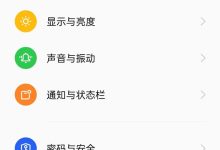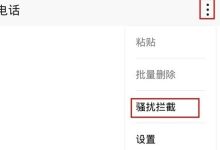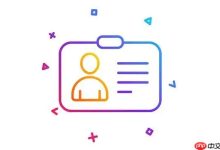在 windows 10 系统上安装 mongodb 4.0.1 版本变得更为简便,基本上一路点击“下一步”就能完成安装,不再需要繁琐的配置。
首先,访问 MongoDB 官方网站,下载 MongoDB 4.0.1 版本,网址如下:
https://www.php.cn/link/9cba846441c5201d7e1e844139678c0f
按照红色箭头指示进行操作。
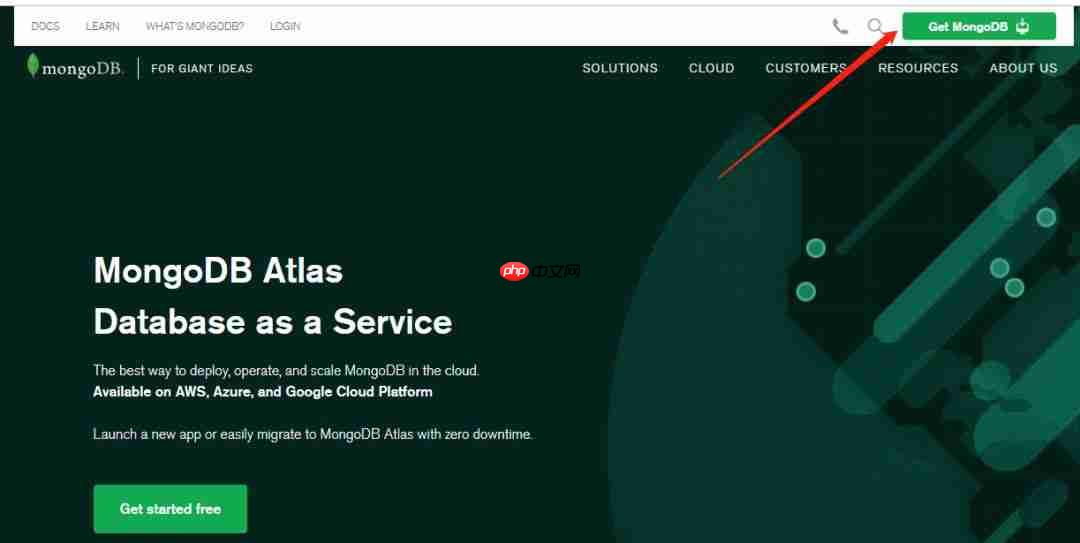 选择“Community Server”,对应 Windows 系统版本,点击下载。
选择“Community Server”,对应 Windows 系统版本,点击下载。
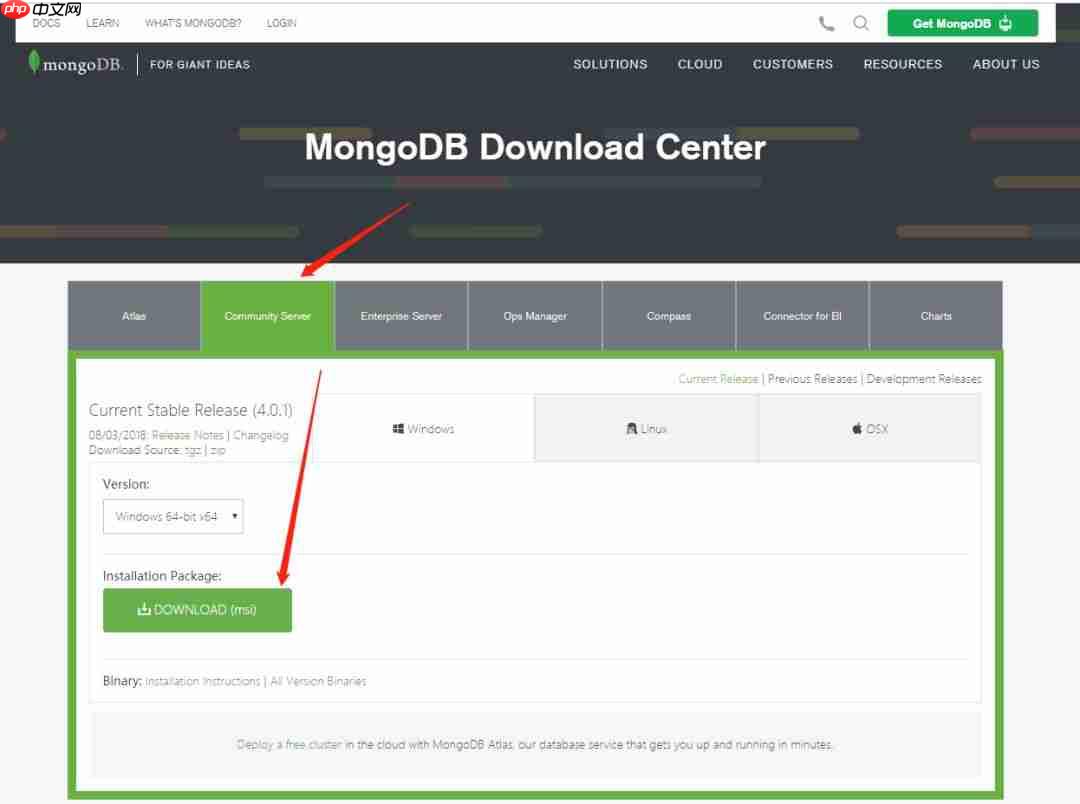 下载完成后,一路点击“下一步”(建议选择默认安装目录,即 C:\Program Files\MongoDB。现在大多数电脑都使用固态硬盘作为系统盘,数据库安装在上面可以获得更快的速度,同时可以避免不必要的错误。如果必须安装在其他位置,请确保安装路径中没有中文字符!)
下载完成后,一路点击“下一步”(建议选择默认安装目录,即 C:\Program Files\MongoDB。现在大多数电脑都使用固态硬盘作为系统盘,数据库安装在上面可以获得更快的速度,同时可以避免不必要的错误。如果必须安装在其他位置,请确保安装路径中没有中文字符!)
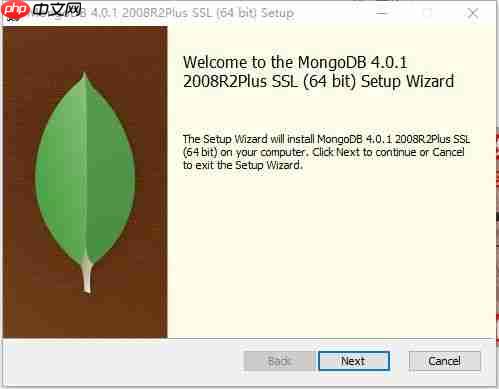
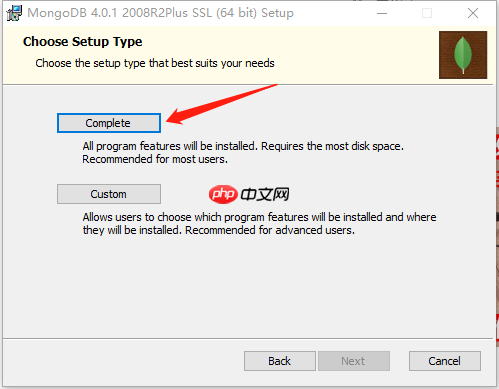
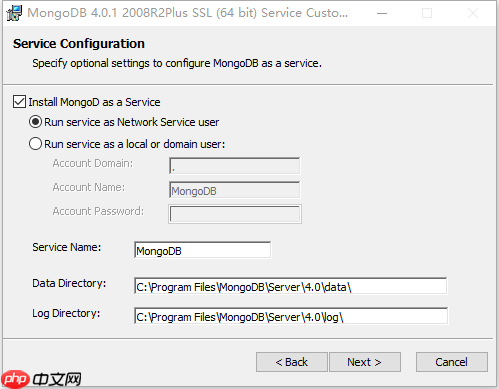 上面的选项都是默认的,一路点击“下一步”,就可以完成安装。
上面的选项都是默认的,一路点击“下一步”,就可以完成安装。
可以看到,上图中,在新版的 MongoDB 中,已经默认设置好了“data”和“log”,并且会作为网络服务运行,不需要再单独进行设置了。到此,我们就可以开始使用 MongoDB 了。
默认的安装中,还会安装一个官方版的 MongoDB 可视化工具 MongoDB Compass,我试用了一下,暂时还没有习惯。
由于之前比较习惯使用 Robomongo,于是还打算安装这个。查了一下网站,现在的名字叫“Robo 3T”(Robomongo 现在是 Robo 3T)。网站链接如下,按照红色箭头指示下载:
https://www.php.cn/link/9f6c425b71df66aa20ff08042ad059d9
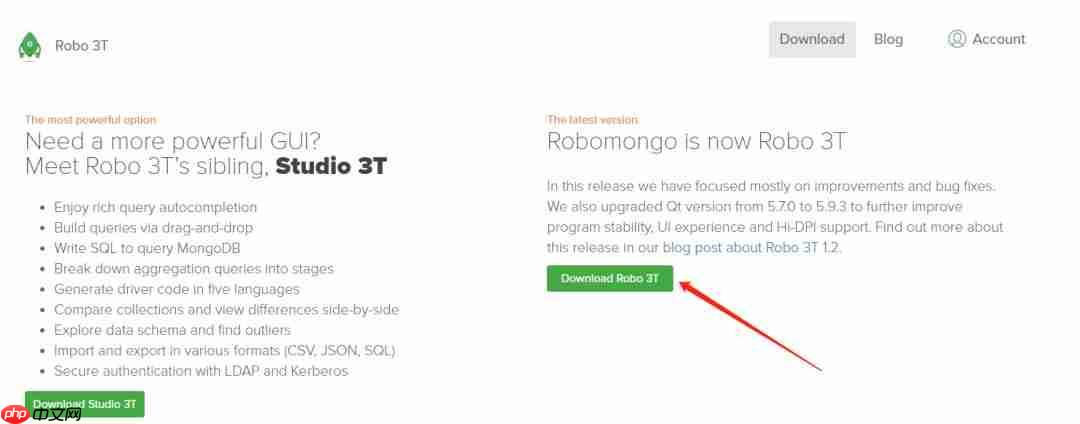 完成安装后,新建一个连接。
完成安装后,新建一个连接。
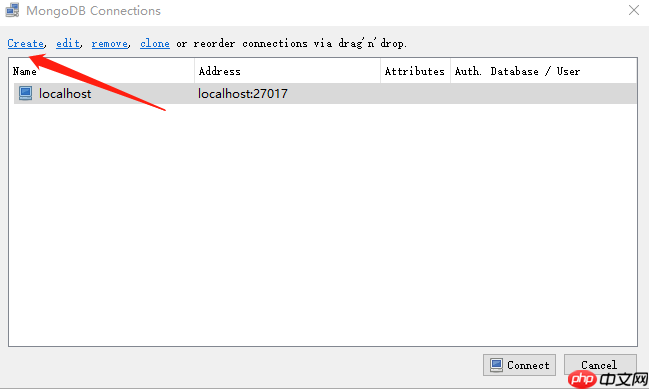
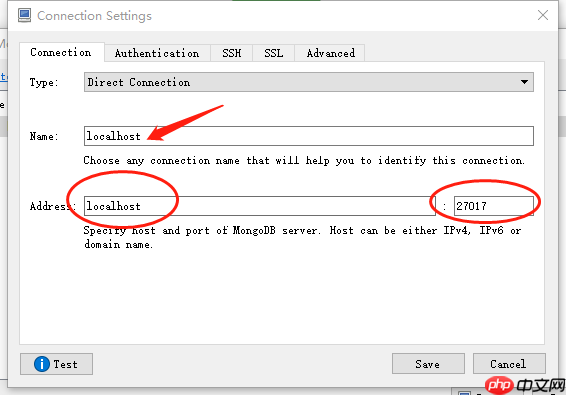 设置完成后,点击“连接”。
设置完成后,点击“连接”。
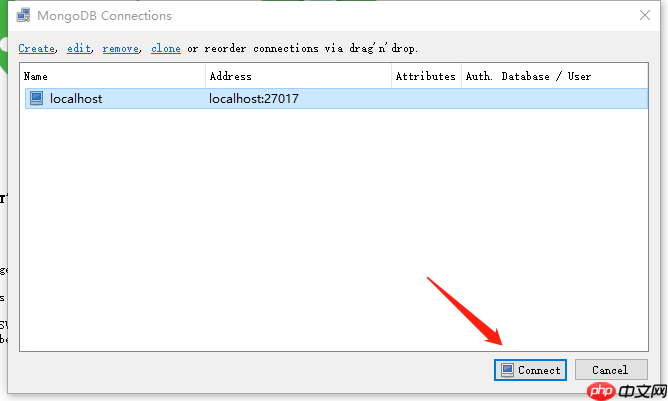 在右侧,我们可以看到数据库与数据表(这是我运行程序添加的)。
在右侧,我们可以看到数据库与数据表(这是我运行程序添加的)。
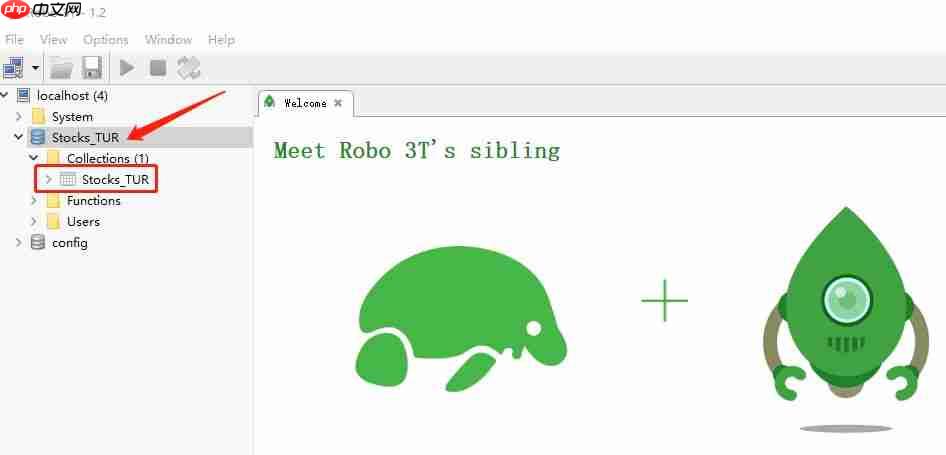 红色箭头所指的是数据库,红色框所指的是数据表。
红色箭头所指的是数据库,红色框所指的是数据表。
MongoDB 简介:
MongoDB 是使用 C++ 语言编写的非关系型数据库。其特点是高性能、易于部署和使用,存储数据非常方便。
NoSQL(Not Only SQL),意即“不仅仅是 SQL”,指的是非关系型数据库。
MongoDB 将数据存储为文档,数据结构由键值对(key=>value)组成。MongoDB 文档类似于 JSON 对象。字段值可以包含其他文档、数组及文档数组。
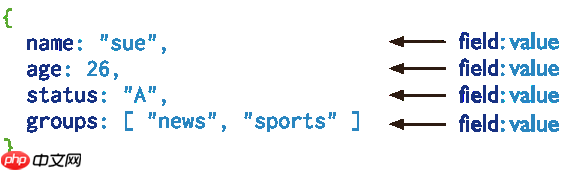 至于 MongoDB 的用途,后续会根据具体案例进行介绍。
至于 MongoDB 的用途,后续会根据具体案例进行介绍。
—————- End —————-

 路由网
路由网